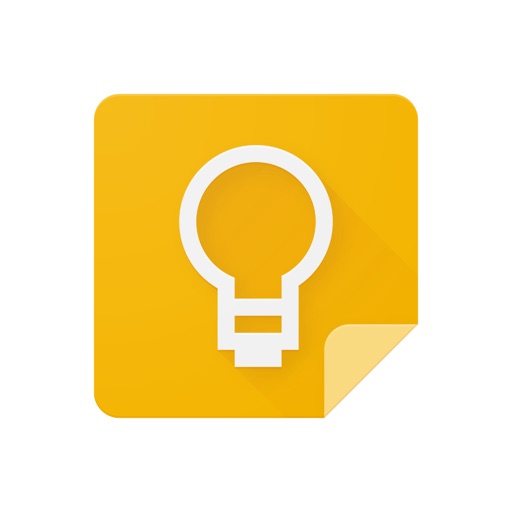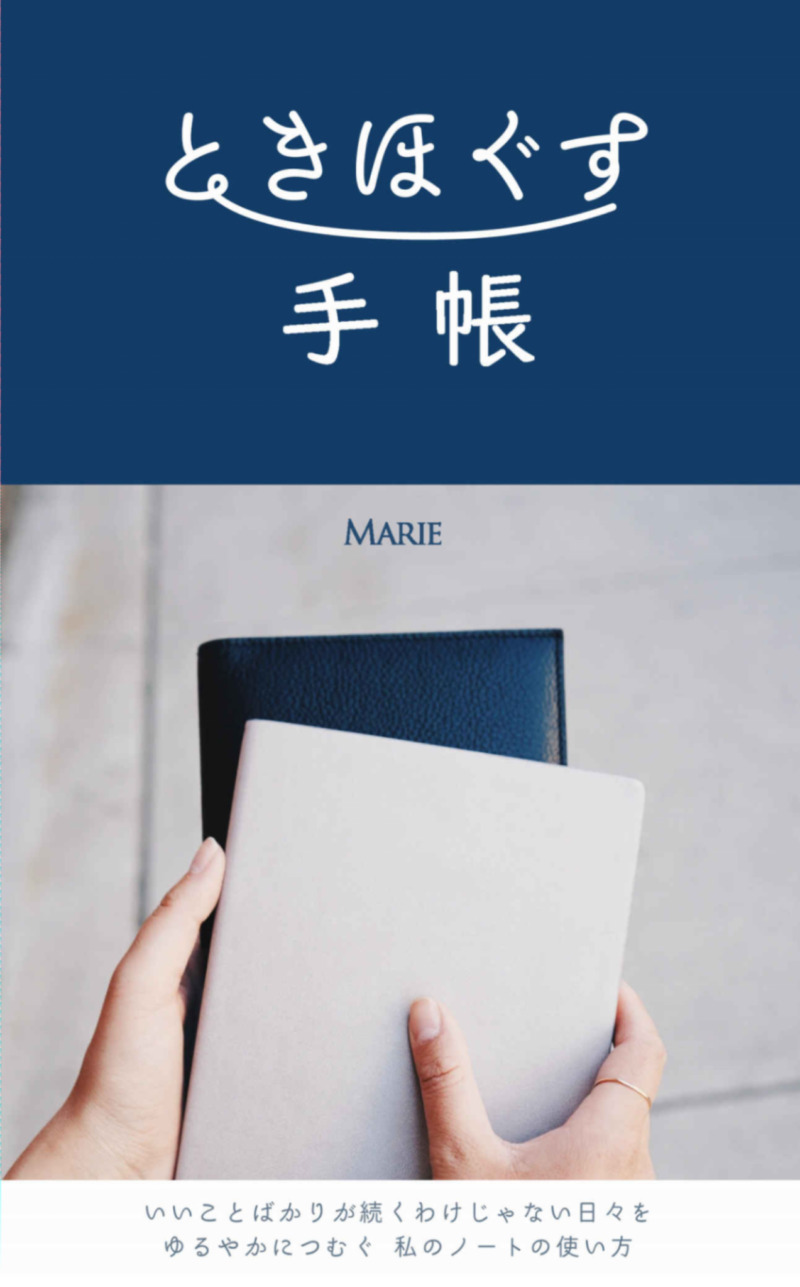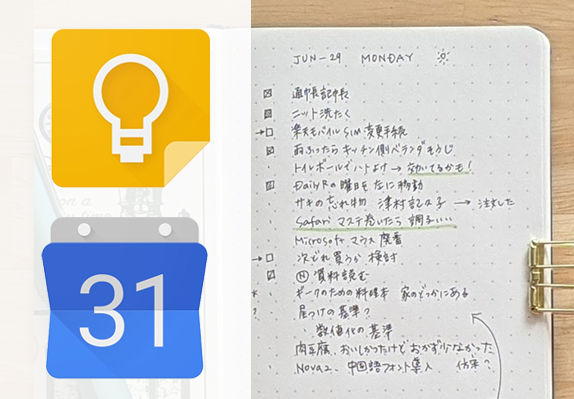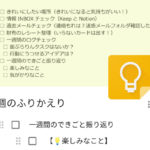さて、Google Keep活用についての記事、続編です。
アナログ手帳とデジタルツールのハイブリッド運用をめざしています。
それぞれのいいところを活用して、自分の生活を少しラクに、楽しく変えていきたい。
デジタルツールの活用法と言えば、8月に公開した、LINE Keepメモを使ったタイムロギングについての記事が、とても好評でした。
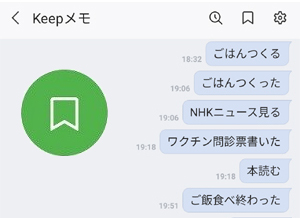
今回は、Google Keepメモを使ったタスク管理について。
同じ「Keep」でも、今回紹介するのはLINEではなく、Googleから提供されているツール・Google Keepです。
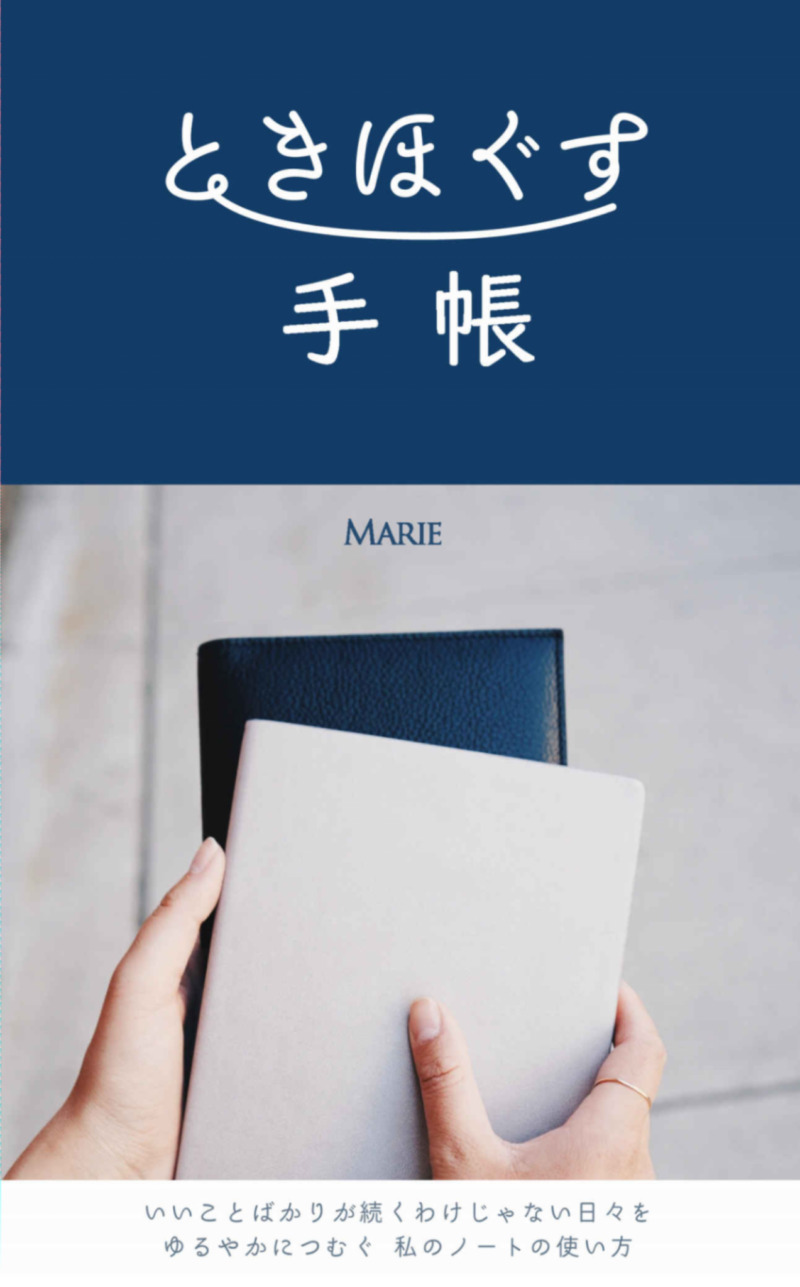
メモのタイミングを逃さない・メモしたことを忘れない
メモって、忘れないために書きとめるんですけど、書きとめたこと自体を忘れちゃうこともあるんですよね。
メモしたことは覚えてるけど、どこにメモしたか覚えていない、とかもある。
アナログメモはバレットジャーナル、デジタルメモはGoogle Keep、と入口をしぼりこむことで「メモしたけどメモの存在を忘れる」を防げます。
さらに、Google KeepのメモをGoogleカレンダーに表示させることで、メモの内容をとりこぼすことなくデイリータスクに落とし込むことができるようになりました。
アナログ手帳とデジタルツールを併用している方におすすめの活用法です。
Google Keepの活用法・基本編についてはこちらの過去記事をご覧ください。
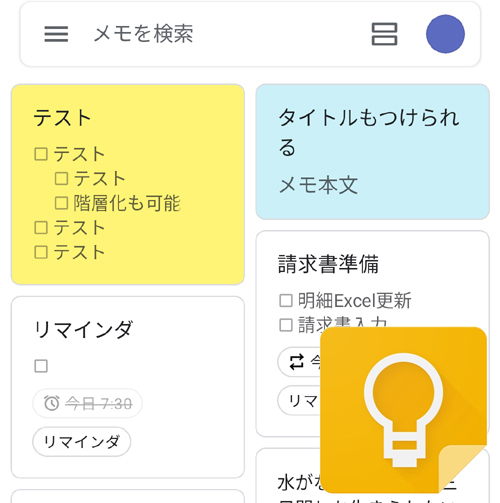
便利なデジタルツールが続かないわけ
私は新しいツールを試すのが好きです。よさそうだなと思ったら、とりあえず使ってみる。
トライの数だけエラーがあるので、試してみたけど続かなかった、ということも山ほどあります。ありすぎて覚えていられないくらい。
デジタルツールには、多機能・高機能なものがたくさん揃っています。
まちがいなく自分の欲しかった機能がそこにあるのに、アプリをインストールして、使ってみると、なぜか続かない。
使い続ければ得られるメリットがわかっているのに、続かない。
なぜ続かないんだろう。
私の場合、大きな理由がいまのところふたつ判明していて、ひとつは「多機能・高機能なツールだけど、自分にとって必要不可欠ではない」ということ。そしてもうひとつは、「自分の生活動線に組み込むくふうが足りていない」ということがあります。前者だったら、使えなくてもあきらめがつくのですが、後者だったら、なんとか使える仕組みをつくりたい。
手帳とデジタルツールの併用で気をつけていること
数を増やし過ぎない
デイリータスクをバレットジャーナルで管理実行しています。
一日のはじめ(もしくは前の日の夜)に、デイリーログにタスクを並べるために、必ず参照するものがあります。
・前日のデイリーログ
・Googleカレンダーアプリのその日の欄
この3つ。
これ以上参照場所が増えると、とりこぼし・確認忘れが発生します。
「3つ」に限定するといえば、私の場合ほかにもあって、それは出かけるときの所持品です。
手回り品が3つ以上になると、置き忘れが多発してしまうので、できるだけ3つ以内におさまるように気を付けています。
夏はまだいいんです。カバン、日傘、その他荷物。ワイヤレスイヤホンは紛失リスク回避のため左右繋がっているやつじゃないとダメ。
手回り品が3つ以上になると、たちまち頭がパンクします。
夏より冬がしんどいんですよね。
カバン、コート、手袋、マフラー、雨の日は傘も増える。
手荷物のかさばりだけでなく、衣類も多層になるため、スマホどこにやったっけ、とパニクる回数が増え、さらに慌てます。
忘れないようにしなくちゃ、と思うと、すごく疲れるので、持たないようにする。
話がそれてしまいましたが、自己管理ツールにおいても、数が増えすぎると確認することを忘れたり、「何か忘れているのではないか」という不安を感じたりしてしまうので、できるだけ一元化するようにしています。
入口をひとつにする
デジタルとアナログを併用している時点で、入口がふたつ以上になってしまいます。
入口が複数あると、情報がダブったり転記忘れしたりという問題が起きやすくなります。
きちんと同期するためには、すべての情報が「あるポイント」を必ず通らなければいけない仕組みにしないといけない。
私の場合、その「必ず通過する、あるポイント」は、当日のデイリーログを書く時です。
マンスリーログページと、前日のページ、それに、Googleカレンダーのその日の欄。
デイリーログをセットするとき、この3つを必ず確認します。
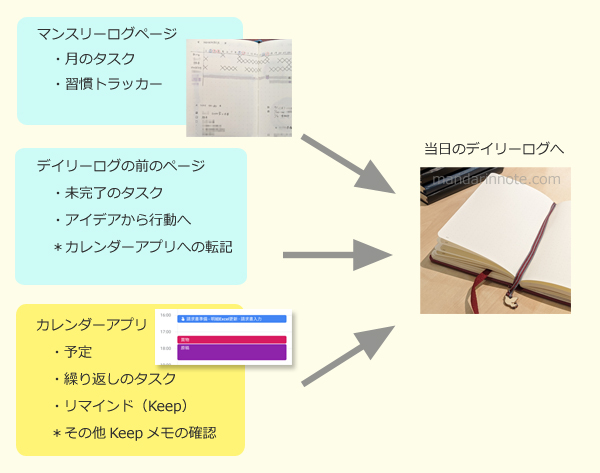
マンスリーログページには、その月のタスク、前日のページには、マイグレーションの必要なタスク、Googleカレンダーアプリのその日の欄には、あらかじめ登録済みの家族の予定や繰り返しタスクが表示されています。
他のことは気にせず「そこ」だけ見ればいいようにしておかないと、私の「よい流れ」が作れません。
別のコレクションページを見たり、カレンダー以外のほかのアプリを確認したり、チェックする場所が増えると、必ず確認忘れが生じる。そしてミスが起きる。
ポンコツなくせに完璧主義なので、ミスが起きるとものすごくへこみます。なのでできるかぎりミスは避けたい。
(余談ですが、Notionはこの流れの中になかなかうまく組み込めないため、日々の更新がうまくいっていません。Notionがなくても困ることが少ないので、今はあまり焦らず、せめて、月のふりかえりをNotionでまとめるというところだけは習慣化したいと考えています。)
Google KeepメモとGoogleカレンダーの連携
というわけで、デジタルメモはGoogle Keepに集約し、さらに、メモの確認忘れがないよう、Keepメモにリマインドを設定しています。
Keepメモ(リマインドあり)がカレンダーに表示される
Keepメモにリマインドを設定すると、Googleカレンダーアプリ内にメモの内容が表示されるようになります。
スケジュールと同じように、リマインドの内容がデイリーのタイムラインにあらわれる。これ、とっても便利なのです。
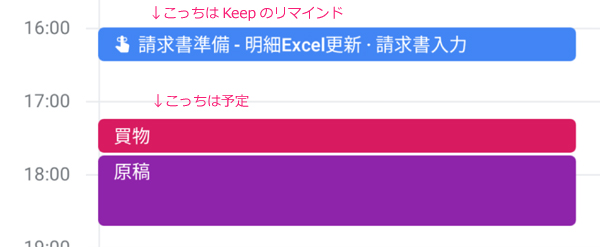
表示されない場合は、設定の、表示するカレンダーを選択する画面を確認してみてください。
「リマインダー」という新しいカレンダーがつくられているので、これにチェックを入れればOKです。
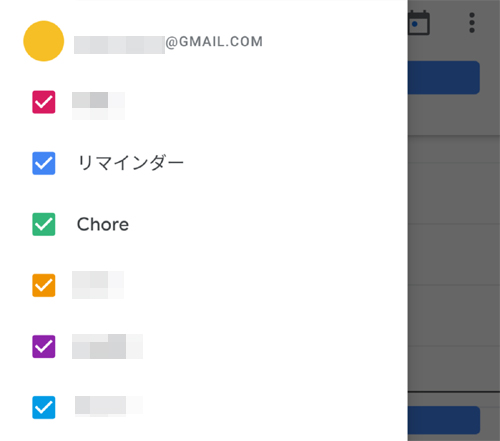
ただし、Keepのリマインドをたくさん設定すると(とくに、毎日の繰り返しでリマインド設定した場合)、カレンダーがリマインドの表示で埋まってしまい、見づらくなってしまいます。
こんな感じ。
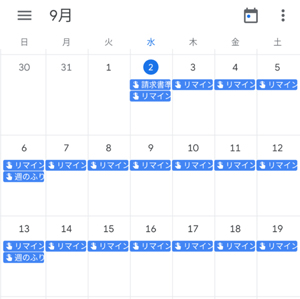
色を最大限薄くしても、結構うるさいですね。
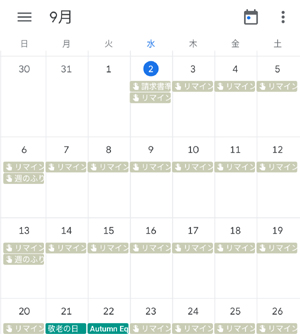
そこで私は、用途によって異なるカレンダーアプリを使い分けています。
リマインダーをタイムラインに表示できるGoogleカレンダーアプリは、手帳のデイリーログをセットするときに使う専用アプリとして使用。
日々予定を確認したり登録したりするカレンダーアプリは、サードパーティーのもの(Android:aCalendar、iOS:Calendars 5)を使い、表示内容を最低限に設定し、視認性をよく。こちらにはリマインドは表示させません(というか現状リマインダの表示はできないようです。ToDoは表示できるんですけど)。
どちらもGoogleカレンダーに登録した情報が同期されます。
どちらのアプリからでもスケジュールの新規登録ができ、情報は即座に同期。
重複や転記忘れも起こりません。
リマインドの設定方法
Keepメモのリマインド設定方法です。
まずは、リマインド設定したいメモの右上、ベルのマークをタップ。
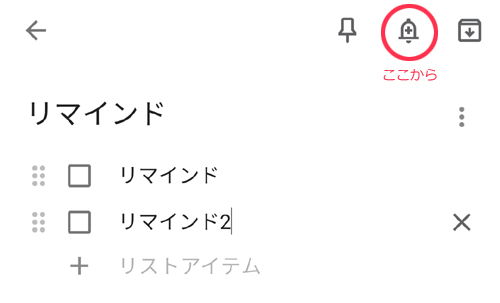
リマインダー設定のポップアップが出るので、好きな時間を設定。繰り返し登録もできます。
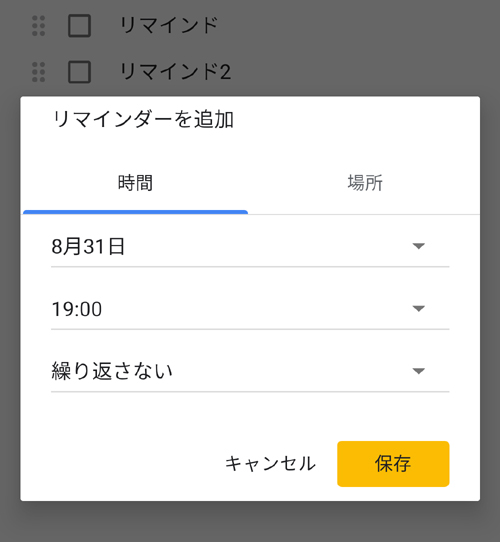
デフォルトの選択肢(朝・昼・夕方・夜)の通知時間は、設定画面でそれぞれ調整できます。
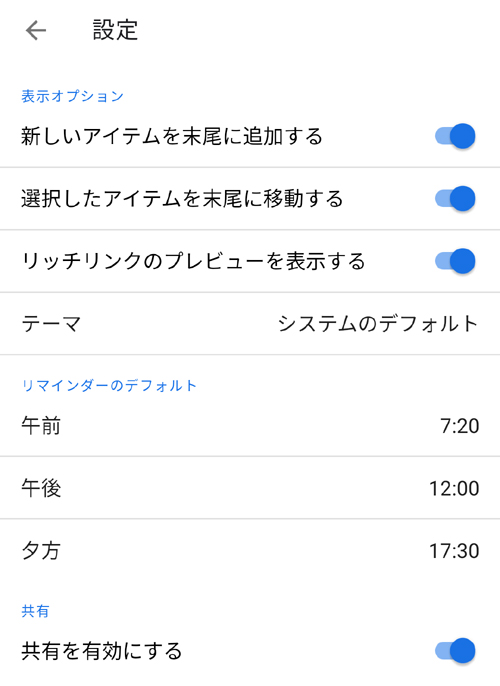
リピート登録もできます。
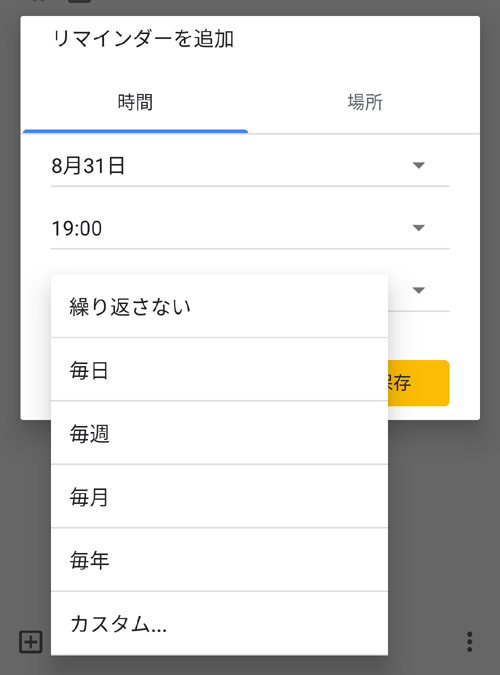
リマインドメモKeep① 日々のメモ
手帳に同期させるメモのリマインドは、リピートで設定しています。
メモの内容は、手帳に転記した時点でリストを消去し、まっさらな状態に戻しておき、また翌日使います。
メモ自体を削除せずリマインド設定を使いまわすことで、そのたびに設定する必要がなく、効率的です。
リマインドメモKeep② 週次レビュー
週次レビュー(週の振り返り)がなかなか定着しません。
前の日のデイリーログからのマイグレーションはほぼ習慣化してるんですが、もう少し定期的にレビューしたい。
振り返りを手帳に書くというよりは、手帳以外の身の回りのことをきちんとリセットして、「ためない」習慣を作りたい。
Notionでやろうとしたのですが、なかなかうまくいかず、Keepのリマインドに登録してみました。
いまのところ、忘れずチェックできています。
この段階では、丁寧にレビューログを残していくよりは、「検討する・自覚する」を重視しています。
週次レビューのやり方や内容については、あらためて記事にまとめてみたいと思っています。
Keepメモ以外のリピートリマインド
繰り返しのリマインドは、Keep以外にもGoogleカレンダー自体にたくさん登録しています。
「Chore(家事)」というカレンダーを設定し、そこにごみ収集日や、毎年1回の自動車保険の更新、毎月2回の帳簿つけのためのタスク、などをリピート登録しています。
ほかにも、子どもの学校の年間予定表を受け取った時点ですべてカレンダーアプリに入力するなど、予定はほぼすべて、Googleカレンダーに集約しています。家族とカレンダーの共有もできるし、「入力忘れ」しない限りは、忘れずにいられる仕組みを作れていると感じています。
メモのチェックを忘れても、カレンダーを見れば思い出す
新しいデイリーログをセットするときに、必ず「当月マンスリーログのページ」と、前日のページ、それに、Googleカレンダーのその日の欄に目を通す。
Keepメモのチェックは忘れても、Googleカレンダーのその日の欄を見るのは習慣化されているので、「忘れないように」と思って書いたデジタルメモを埋もれさせずに活用できるようになりました。
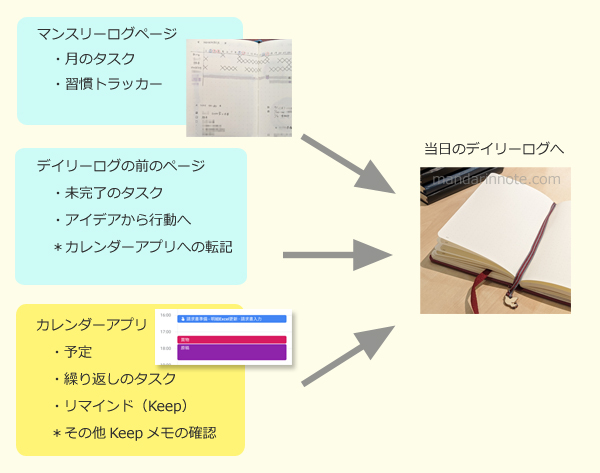
アナログ手帳とデジタルツールの同期問題はいつも悩みの種ですが、Keepメモをカレンダーに表示させることで、「うまくいかない」と感じることが少なくなりました。
同じような悩みをお持ちの方、よければ一度試してみてください。
(ちなみに、「Google ToDo」というアプリでも似たようなことができますが、Keepの方がメモアプリとして多機能なので、Keepを使っています。)